tomcat服务器文档
tomcat配置文件详解

tomcat配置文件详解(一):目录结构tomcat的目录结构如下:目录名简介bin 存放启动和关闭tomcat脚本conf 包含不同的配置文件,server.xml(Tomcat的主要配置文件)和web.xmlwork 存放jsp编译后产生的class文件webapp 存放应用程序示例,以后要部署的应用程序也要放到此目录logs 存放日志文件lib/japser/common 这三个目录主要存放tomcat所需的jar文件(二):server.xml配置简介下面我们将讲述这个文件中的基本配置信息,更具体的配置信息见tomcat的文档元素名属性解释server port 指定一个端口,这个端口负责监听关闭tomcat的请求shutdown 指定向端口发送的命令字符串service name 指定service的名字Connector (表示客户端和service之间的连接) port 指定服务器端要创建的端口号,并在这个断口监听来自客户端的请求minProcessors 服务器启动时创建的处理请求的线程数maxProcessors 最大可以创建的处理请求的线程数enableLookups 如果为true,则可以通过调用request.getRemoteHost()进行DNS查询来得到远程客户端的实际主机名,若为false则不进行DNS查询,而是返回其ip地址redirectPort 指定服务器正在处理http请求时收到了一个SSL传输请求后重定向的端口号acceptCount 指定当所有可以使用的处理请求的线程数都被使用时,可以放到处理队列中的请求数,超过这个数的请求将不予处理connectionTimeout指定超时的时间数(以毫秒为单位)Engine (表示指定service中的请求处理机,接收和处理来自Connector的请求) defaultHost 指定缺省的处理请求的主机名,它至少与其中的一个host元素的name属性值是一样的Context (表示一个web应用程序,通常为WAR文件,关于WAR 的具体信息见servlet规范) docBase 应用程序的路径或者是WAR文件存放的路径path 表示此web应用程序的url的前缀,这样请求的url为http://localhost:8080/path/**** reloadable 这个属性非常重要,如果为true,则tomcat会自动检测应用程序的/WEB-INF/lib 和/WEB-INF/classes目录的变化,自动装载新的应用程序,我们可以在不重起tomcat的情况下改变应用程序host (表示一个虚拟主机) name 指定主机名appBase 应用程序基本目录,即存放应用程序的目录unpackWARs 如果为true,则tomcat会自动将WAR文件解压,否则不解压,直接从WAR 文件中运行应用程序Logger (表示日志,调试和错误信息) className 指定logger使用的类名,此类必须实现org.apache.catalina.Logger 接口prefix 指定log文件的前缀suffix 指定log文件的后缀timestamp 如果为true,则log文件名中要加入时间,如下例:localhost_log.2001-10-04.txt Realm (表示存放用户名,密码及role的数据库) className 指定Realm使用的类名,此类必须实现org.apache.catalina.Realm接口Valve (功能与Logger差不多,其prefix和suffix属性解释和Logger 中的一样) className 指定Valve使用的类名,如用org.apache.catalina.valves.AccessLogValve类可以记录应用程序的访问信息directory 指定log文件存放的位置pattern 有两个值,common方式记录远程主机名或ip地址,用户名,日期,第一行请求的字符串,HTTP响应代码,发送的字节数。
Tomcat安装及安全配置文档
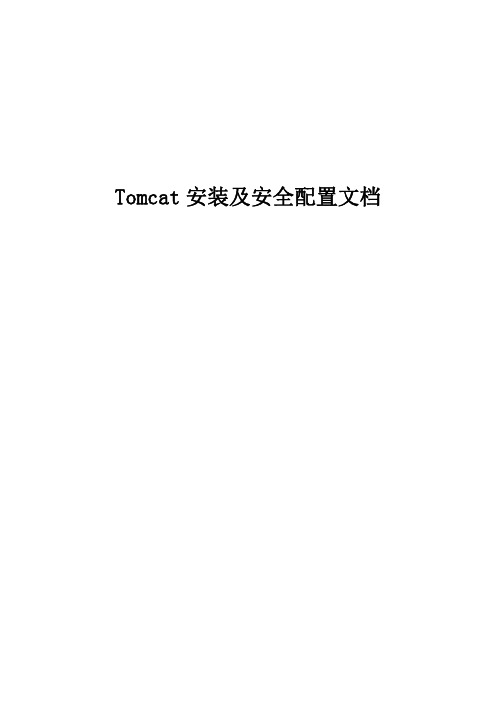
Tomcat安装及安全配置文档目录1. Tomcat安装 (3)1.1 jdk安装及测试 (3)1.2 Tomcat安装配置 (5)1.3 Tomcat Windows服务启动配置 (5)2. Tomcat中添加admin模块 (7)3. 配置Tomcat服务器支持HTTPS (8)3.1 生成证书 (8)3.2 配置Tomcat (9)3.3 Https访问 (9)4.如何在一台机子上启动两个TOMCAT (9)5.Windows平台下tomcat安全设置 (10)6.Linux下Tomcat配置 (11)6.1 所需的软件包 (11)6.2 安装所需要软件 (11)6.3 设置环境变量 (11)6.4 编译生成mod_webapp.so (12)6.5 独立环境的测试 (12)6.6 整合安装设置 (13)6.7 整合测试 (13)1.Tomcat安装1.1 jdk安装及测试第一步:下载jdk和tomcat。
第二步:安装和配置你的jdk和tomcat:执行jdk和tomcat的安装程序,然后设置按照路径进行安装即可。
安装j2sdk以后,需要配置一下环境变量,在我的电脑->属性->高级->环境变量->系统变量中添加以下环境变量(假定你的jdk安装在c:\jdk1.6):1.新建系统环境变量中新建JA V A_HOMEJA V A_HOME=c:\jdk1.62.系统环境变量中新建”ClassPath”ClassPath=.;%JA V A_HOME%\lib\dt.jar;%JA V A_HOME%\lib\tools.jar;(.;一定不能少,因为它代表当前路径)3.在系统Path中添加Java的bin路径path=%JA V A_HOME%\bin打开cmd.exe,运行java -version指令,无错误显示,则表示jdk安装配置成功。
之后,可以运行javac指令。
Tomcat 7 SSL配置文档(https)

Tomcat 7.0 SSL配置(https)
1.Java key tool 方式配置
1)确保系统环境变量中的path变量已经添加java目录里的bin目录
2)打CMD命令行窗口,输入以下命令:keytool -v -genkey -alias tomcat -keyalg RSA
-keystore d:/tomcat.keystore -validity 36500
注:这里的tomcat、tomcat.keystore名字可以自定义,d:/tomcat.keystore
是文件保存位置,36500表示证书的有效期是36500天大概100年。
3)将会提示输入两次密码(这里我输入的是tomcat)
4)然后要一个个提示输入信息,任意输入即可
5)输入完后进行确认:输入y即可
6)然后会提示输入这个证书的密码和keystore的密码相同,按回车就行了,
这里直接回车就行了。
7)完成后到文件保存位置复制文件放tomcat主目录里的bin目录下
8)返回到tomcat主目录,进入conf目录,编辑service.xml文件
9)找到下图位置,把原本注释着的<Connector……的注释解开或复制一份
放在下面,并添加keystoreFile(证书文件位置),keystorePass(证书密码)
10)配置完成,启动服务器测试,到bin目录打开tomcat7.exe
11)打开浏览器访问https://localhost:8443,能够进入tomcat的首页就是成功
了。
12)。
tomcat配置手册
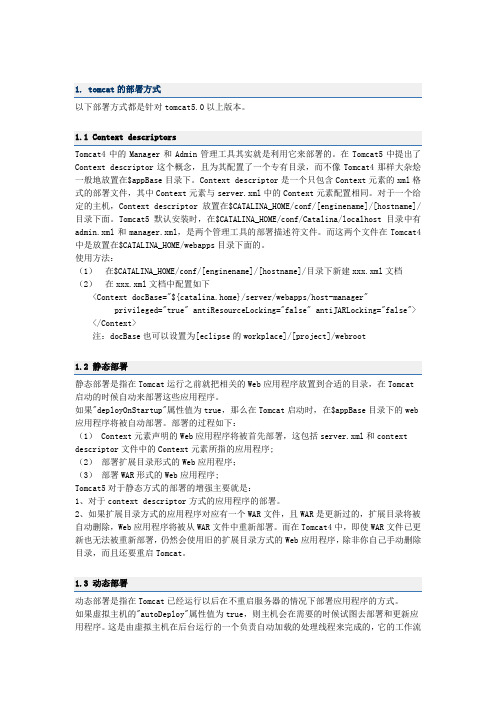
以下部署方式都是针对tomcat5.0以上版本。
Tomcat4中的Manager和Admin管理工具其实就是利用它来部署的。
在Tomcat5中提出了Context descriptor这个概念,且为其配置了一个专有目录,而不像Tomcat4那样大杂烩一般地放置在$appBase目录下。
Context descriptor是一个只包含Context元素的xml格式的部署文件,其中Context元素与server.xml中的Context元素配置相同。
对于一个给定的主机,Context descriptor放置在$CATALINA_HOME/conf/[enginename]/[hostname]/目录下面。
Tomcat5默认安装时,在$CATALINA_HOME/conf/Catalina/localhost目录中有admin.xml和manager.xml,是两个管理工具的部署描述符文件。
而这两个文件在Tomcat4中是放置在$CATALINA_HOME/webapps目录下面的。
使用方法:(1)在$CATALINA_HOME/conf/[enginename]/[hostname]/目录下新建xxx.xml文档(2)在xxx.xml文档中配置如下<Context docBase="${catalina.home}/server/webapps/host-manager"privileged="true" antiResourceLocking="false" antiJARLocking="false"> </Context>注:docBase也可以设置为[eclipse的workplace]/[project]/webroot静态部署是指在Tomcat运行之前就把相关的Web应用程序放置到合适的目录,在Tomcat启动的时候自动来部署这些应用程序。
Tomcat配置文件详解

Tomcat配置⽂件详解打开Tomcat的配置⽬录,我们会发现下⾯的配置⽂件:server.xml:Tomcat的主配置⽂件,包含Service, Connector, Engine, Realm, Valve, Hosts主组件的相关配置信息;web.xml:遵循Servlet规范标准的配置⽂件,⽤于配置servlet,并为所有的Web应⽤程序提供包括MIME映射等默认配置信息;context.xml:所有host的默认配置信息;logging.properties:⽇志相关配置;tomcat-users.xml:Realm认证时⽤到的相关⾓⾊、⽤户和密码等信息;Tomcat⾃带的manager默认情况下会⽤到此⽂件;在Tomcat中添加/删除⽤户,为⽤户指定⾓⾊等将通过编辑此⽂件实现;catalina.policy:Java相关的安全策略配置⽂件,在系统资源级别上提供访问控制的能⼒,以安全模式启动Tomcat会使⽤这个配置catalina.properties:Tomcat内部package的定义及访问相关的控制,也包括对通过类装载器装载的内容的控制;Tomcat在启动时会事先读取此⽂件的相关设置;jaspic-providers.xml:⽤户认证配置⽂件这篇博客就来介绍下这⼏个配置⽂件的作⽤,以及常⽤的配置选项。
server.xml配置server.xml是Tomcat的主配置⽂件,可以对Service, Connector, Engine, Realm, Valve, Hosts等主组件进⾏相关配置。
<!-- port: 接收shutdown指令的端⼝,默认仅允许通过本机访问,默认为8005;shutdown:发往此Server⽤于实现关闭tomcat实例的命令字符串,默认为SHUTDOWN;使⽤⽅式:telnet localhost 8005,输⼊SHUTDOWN即可关闭tomcat如果你不配置这两个属性,Tomcat的这种关闭机制还是会运⾏的。
tomcat性能测试方案
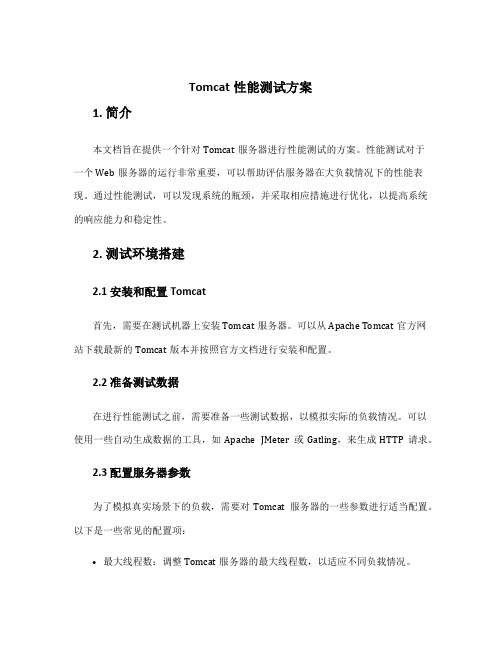
Tomcat性能测试方案1. 简介本文档旨在提供一个针对Tomcat服务器进行性能测试的方案。
性能测试对于一个Web服务器的运行非常重要,可以帮助评估服务器在大负载情况下的性能表现。
通过性能测试,可以发现系统的瓶颈,并采取相应措施进行优化,以提高系统的响应能力和稳定性。
2. 测试环境搭建2.1 安装和配置Tomcat首先,需要在测试机器上安装Tomcat服务器。
可以从Apache Tomcat官方网站下载最新的Tomcat版本并按照官方文档进行安装和配置。
2.2 准备测试数据在进行性能测试之前,需要准备一些测试数据,以模拟实际的负载情况。
可以使用一些自动生成数据的工具,如Apache JMeter或Gatling,来生成HTTP请求。
2.3 配置服务器参数为了模拟真实场景下的负载,需要对Tomcat服务器的一些参数进行适当配置。
以下是一些常见的配置项:•最大线程数:调整Tomcat服务器的最大线程数,以适应不同负载情况。
•连接超时时间:设置客户端连接服务端的超时时间。
•缓冲区大小:调整网络缓冲区的大小,以优化数据传输性能。
•数据库连接池:配置数据库连接池的参数,如连接数、最大等待时间等。
3. 性能测试方法3.1 负载压力测试负载压力测试是最常见的性能测试方法之一,它通过逐渐增加虚拟用户数来模拟真实场景下的负载情况。
可以使用Apache JMeter等工具创建一个负载测试计划,并设置不同的请求量和并发用户数,然后监测服务器的响应时间和吞吐量。
3.2 稳定性测试稳定性测试旨在评估服务器在长时间运行和持续高负载条件下的稳定性。
可以通过设置不断增加的并发用户数,并保持一定时间的负载压力来进行稳定性测试。
在测试过程中,需要监测服务器的CPU、内存和磁盘IO等性能指标,并检查服务器是否出现内存泄漏等问题。
3.3 各项指标的统计和分析在性能测试过程中,需要对各项指标进行定期的统计和分析。
可以使用工具保存性能测试结果,并生成相应的图表和报告,以便于更直观地了解服务器的性能表现。
Tomcat简介

Tomcat简介Tomcat是⼀款我们平时开发过程中最常⽤到的Servlet容器。
本系列博客会记录Tomcat(以Tomcat 7为列)的整体架构、核⼼组件、IO线程模型、请求在Tomcat 内部的流转过程以及⼀些Tomcat调优的相关知识点。
⼒求能达到以下⼏个⽬的:更加熟悉Tomcat的⼯作机制,⼯作中遇到Tomcat相关问题能够快速定位,从源头来解决;对于⼀些⾼并发场景能够对Tomcat进⾏调优;通过对Tomcat源码的分析,吸收⼀些Tomcat的设计的理念,应⽤到⾃⼰的软件开发过程中。
1. 什么是Tomcat是⼀款Apache下⾯的开源的Servlet容器,实现了对Servlet和JSP规范的⽀持。
另外 Tomcat 本⾝内含了⼀个 HTTP 服务器,所以也可以被当作⼀个 Web 服务器来使⽤。
但是Tomcat作为⼀个Web服务器,它对静态资源的处理能⼒要⽐Apache或者Nginx这类的Web服务器差很多,所以我们经常将Apache和Tomcat(或者是Nginx和Tomcat)组合使⽤,Apache来充当Web服务器处理静态资源的请求,Tomcat充当Servlet容器来处理动态请求。
Web服务器和应⽤服务器Web服务器,是指⼀台在互联⽹上具有独⽴IP地址的⾼性能计算机,可以向互联⽹上的⽤户提供“WWW(万维⽹)、Email(电⼦邮件)和FTP(⽂件传输)”等各种互联⽹服务。
根据Web服务器提供的服务类型的不同,Web服务器⼜可以分为Http服务器,Email服务器和FTP服务器等。
⼀般的Web服务器只提供页⾯浏览,⽂件下载和邮件等服务。
如果要产⽣⼀些动态的响应,Web服务器⼀般不会⾃⼰处理,⽽是会委托给⼀些其它的程序例如CGI脚本,JSP(JavaServer Pages)脚本,servlets和ASP(Active Server Pages)等脚本。
这些能处理动态响应的服务器就称为应⽤服务器。
Tomcat服务器入门超详细教程

Tomcat服务器⼊门超详细教程⽬录⼀,Tomcat的⼀些概念–1,服务器–2,web服务器–3,Tomcat服务器⼆,使⽤Tomcat–1,下载安装–2,启动&关闭–3,测试三,Tomcat⽬录结构–1,核⼼⽬录–2,修改默认端⼝号8080四,访问⾃⼰的项⽬资源–1,在webapps中添加⾃⼰简单的项⽬–2,测试–3,⼀个完整的web应⽤结构五,在IDEA中整合Tomcat–1,操作如下图–2,测试⼀,Tomcat的⼀些概念–1,服务器服务器:分为服务器硬件和服务器软件。
在硬件服务器(其实就是⼀台计算机)上安装了服务器软件,才可以对外提供服务。
1,硬件: 通常是指在互联⽹上具有独⽴IP的计算机,通常配置⽐较⾼。
⽐如我们⾃⼰的计算机也可以作为服务器使⽤(只不过配置较低)2,软件:就是⼀个计算机程序,⽐如MySQL服务器软件,tomcat服务器软件。
服务器软件分为很多类型,⽐如:ftp服务器,数据库服务器,邮件服务器,web服务器软件等–2,web服务器通过浏览器访问的⼀段计算机程序,服务器收到你的访问请求时,进⾏处理,并做出响应。
–3,Tomcat服务器Tomcat是Apache 软件基⾦会(Apache Software Foundation)的Jakarta 项⽬中的⼀个核⼼项⽬,因为Tomcat 技术先进、性能稳定,⽽且免费,因⽽深受Java 爱好者的喜爱并得到了部分软件开发商的认可,成为⽐较流⾏的Web 应⽤服务器.Tomcat 服务器是⼀个免费的开放源代码的Web 应⽤服务器,属于轻量级应⽤服务器,在中⼩型系统和并发访问⽤户不是很多的场合下被普遍使⽤,是开发和调试JSP 程序的⾸选。
对于⼀个初学者来说,可以这样认为,当在⼀台机器上配置好Apache 服务器,可利⽤它响应HTML(标准通⽤标记语⾔下的⼀个应⽤)页⾯的访问请求。
实际上Tomcat是Apache 服务器的扩展,但运⾏时它是独⽴运⾏的,所以当你运⾏tomcat 时,它实际上作为⼀个与Apache 独⽴的进程单独运⾏的。
TOMCAT5.5集群与负载均衡部署配置文档
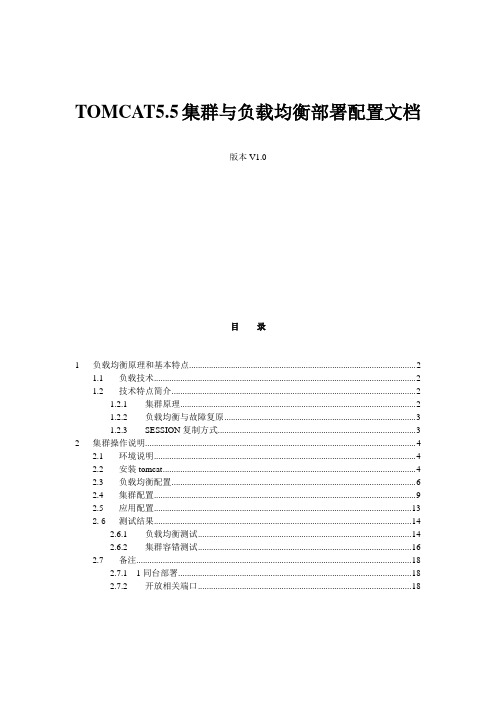
TOMCAT5.5集群与负载均衡部署配置文档版本V1.0目录1 负载均衡原理和基本特点 (2)1.1 负载技术 (2)1.2 技术特点简介 (2)1.2.1 集群原理 (2)1.2.2 负载均衡与故障复原 (3)1.2.3 SESSION复制方式 (3)2 集群操作说明 (4)2.1 环境说明 (4)2.2 安装tomcat (4)2.3 负载均衡配置 (6)2.4 集群配置 (9)2.5 应用配置 (12)2.6测试结果 (13)2.6.1 负载均衡测试 (13)2.6.2 集群容错测试 (16)2.7 备注 (17)2.7.1 1同台部署 (17)2.7.2 开放相关端口 (18)1负载均衡原理和基本特点1.1 负载技术本方案采用反向代理负载均衡(如Apache+JK2+Tomcat这种组合),就是使用代理服务器可以将请求转发给内部的Web服务器,让代理服务器将请求均匀地转发给多台内部Web 服务器之一上,从而达到负载均衡的目的。
这种代理方式与普通的代理方式有所不同,标准代理方式是客户使用代理访问多个外部Web服务器,而这种代理方式是多个客户使用它访问内部Web服务器,因此也被称为反向代理模式。
1.2 技术特点简介1.2.1集群原理Tomcat中的集群原理是通过组播的方式进行节点的查找并使用TCP连接进行会话的复制。
1、集群地址:集群由多个服务实体组成,集群客户端通过访问集群的集群地址获取集群内部各服务实体的功能。
具有单一集群地址(也叫单一影像)是集群的一个基本特征。
维护集群地址的设置被称为负载均衡器。
负载均衡器内部负责管理各个服务实体的加入和退出,外部负责集群地址向内部服务实体地址的转换。
有的负载均衡器实现真正的负载均衡算法,有的只支持任务的转换。
只实现任务转换的负载均衡器适用于支持ACTIVE-STANDBY的集群环境,在那里,集群中只有一个服务实体工作,当正在工作的服务实体发生故障时,负载均衡器把后来的任务转向另外一个服务实体。
Tomcat升级文档(linux版)
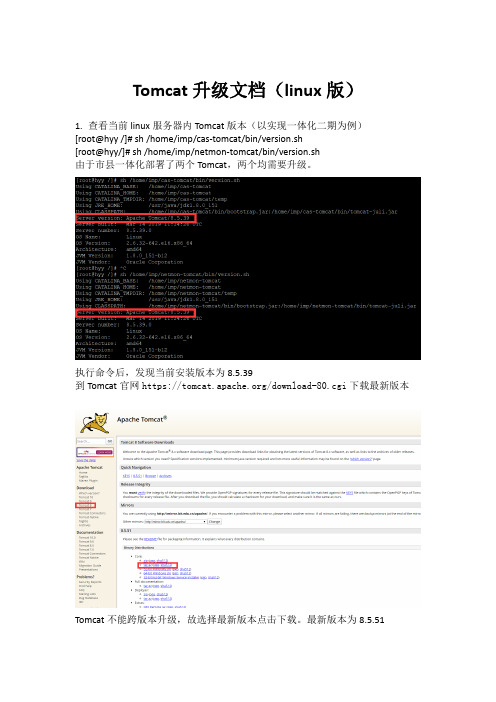
Tomcat升级文档(linux版)1.查看当前linux服务器内Tomcat版本(以实现一体化二期为例)[root@hyy /]# sh /home/imp/cas-tomcat/bin/version.sh[root@hyy/]# sh /home/imp/netmon-tomcat/bin/version.sh由于市县一体化部署了两个Tomcat,两个均需要升级。
执行命令后,发现当前安装版本为8.5.39到Tomcat官网https:///download-80.cgi下载最新版本Tomcat不能跨版本升级,故选择最新版本点击下载。
最新版本为8.5.51apache-tomcat-8.5.51.tar.gz2.服务器内切换到root权限。
[root@hyy /]# ps -aux | grep java (查看Tomcat进程)[root@hyy /]# kill -9 76514[root@hyy /]# kill -9 83389 (kill -9 +进程号能直接将服务终止)3.备份文件。
[root@hyy ~]# cd /home/imp/netmon-tomcat/webapps/路径所有文件[root@hyy ~]# cd /home/imp/cas-tomcat/webapps/路径下所有文件可以通过winscp 备份在window电脑上,也可用mv 命令移动到其他路径下。
[root@hyy cas-tomcat]# mv webapps /home/hyy/webapps(例如将cas-tomact webapps 移动到/home/hyy/路径下)同理适用于netmon-tomcat/webapps备份4.同上步骤备份service.xml[root@hyy /]# cd /home/imp/netmon-tomcat/conf/[root@hyy /]# cd /home/imp/cas-tomcat/conf/删除老版本Tomcat[root@hyy /]# cd home/imp/[root@hyy imp]# rm -rf netmon-tomcat[root@hyy imp]# rm -rf cat-tomcat5.部署新版本Tomcat将下载的apache-tomcat-8.5.51.tar.gz 上传到/home/imp/目录上通过tar -zxvf apache-tomcat-8.5.51.tar.gz命令解压[root@hyy imp]# tar -zxvf apache-tomcat-8.5.51.tar.gz[root@hyy imp]# lsapache-tomcat-8.5.51 apache-tomcat-8.5.51.tar.gz修改apache-tomcat-8.5.51文件名称为netmon-tomcat再次解压tar -zxvf apache-tomcat-8.5.51.tar.gz修改apache-tomcat-8.5.51文件名称为cas-tomcat[root@hyy imp]# ll总用量10084-rw-r--r-- 1 root root 10315164 3月 2 2020 apache-tomcat-8.5.51.tar.gz drwxr-xr-x 9 root root 4096 2月29 14:17 cas-tomcatdrwxr-xr-x 9 root root 4096 2月29 14:16 netmon-tomcat注意:将之前备份的对应webapps文件夹覆盖到/home/imp/cas-tomcat和/home/imp/netmon-tomcat下。
绿色版Tomcat7.0配置文档

绿色版TOMCAT 7.0安装配置手册一、安装JDK 1.71、添加环境变量:在我的电脑->属性->高级->环境变量2、新建系统变量,变量名:JAVA_HOME 变量值:C:\Program Files\Java\jdk1.7.0 (JDK的安装目录)3、在原有的系统变量Path后面加上英文分号,再添加%JAVA_HOME%\bin;%JAVA_HOME%\lib\dt.jar;%JAVA_HOME%\jre\bin; 不要删除原来的。
看清楚,它们之间的分号,是英文的分号。
4、重启电脑生效(因为添加的是系统变量,如果你的系统是win7,则不需要重启)。
5、测试JDK是否安装成功,运行->cmd ->D: 进入D盘,输入javac 看能否出来很多命令,出来则说明JDK配置成功。
二、Tomcat 7.0的安装配置1、Tomcat 7.0 的免安装版的配置(假如将Tomcat 解压到C:\Program Files 目录,目录结构为:C:\Program Files\apache-tomcat-7.0.112、添加环境变量:在我的电脑->属性->高级->环境变量3、新建系统变量,(1)变量名:CATALINA_HOME 变量值:C:\ProgramFiles\apache-tomcat-7.0.11 (Tomcat 解压到的目录)。
(2) 变量名:CATALINA_BASE 变量值:C:\ProgramFiles\apache-tomcat-7.0.11 (Tomcat 解压到的目录)。
(3) 变量名:TOMCAT_HOME 变量值:C:\ProgramFiles\apache-tomcat-7.0.11 (Tomcat 解压到的目录)。
4、在系统变量Path的最后面添加%CATALINA_HOME%\lib;%CATALINA_HOME%\lib\servlet-api.jar;%CATALINA_H OME%\lib\jsp-api.jar注意它们之间的分号,一定是英文的分号。
Tomcat服务器配置和管理详解——如何应用Tomcat服务器的系统管理控制台实现局部资源管理
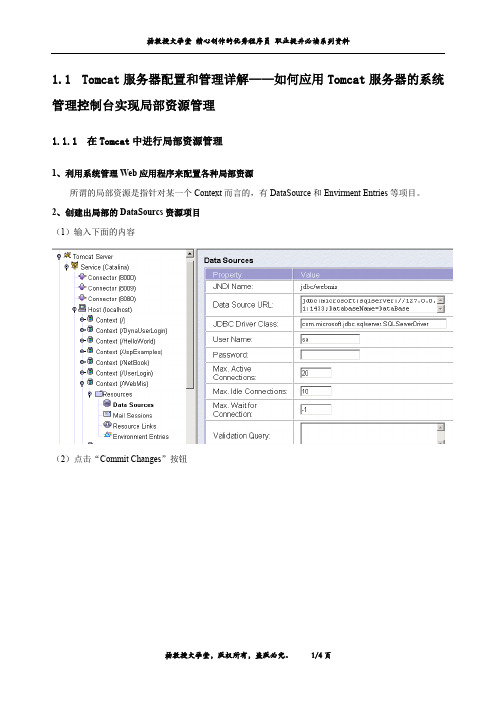
1.1Tomcat服务器配置和管理详解——如何应用Tomcat服务器的系统管理控制台实现局部资源管理1.1.1在Tomcat中进行局部资源管理1、利用系统管理Web应用程序来配置各种局部资源所谓的局部资源是指针对某一个Context而言的,有DataSource和Envirment Entries等项目。
2、创建出局部的DataSourcs资源项目(1)输入下面的内容(2)点击“Commit Changes”按钮(3)将在C:\jakarta-tomcat-5.0.19\conf\Catalina\localhost目录下的WebMis.xml添加下面的信息<?xml version='1.0' encoding='utf-8'?><Context displayName="Welcome to Tomcat" docBase="WebMis" path="/WebMis" reloadable="true"> <Resource auth="Container" name="jdbc/webmis" type="javax.sql.DataSource"/><ResourceParams name="jdbc/webmis"><parameter><name>factory</name><value>mons.dbcp.BasicDataSourceFactory</value></parameter><parameter><name>maxWait</name><value>-1</value></parameter><parameter><name>maxActive</name><value>20</value></parameter><parameter><name>password</name><value>1234</value></parameter><parameter><name>url</name><value>jdbc:microsoft:sqlserver://127.0.0.1:1433;DatabaseName=DataBase</value></parameter><parameter><name>driverClassName</name><value>com.microsoft.jdbc.sqlserver.SQLServerDriver</value></parameter><parameter><name>maxIdle</name><value>10</value></parameter><parameter><name>username</name><value>sa</value></parameter></ResourceParams></Context>(4)在Web应用中使用该局部的DataSourcs资源项目修改ConnectDBBean.java程序中,使用Tomcat_JDBC_DataSource()方法来连接数据库。
Tomcat5.0

Tomcat5.0培训教材1、Tomcat的目录结构注:lib目录下都只能接受JAR文件,如果类压缩文件为ZIP文件,应该将它展开,重新打包为JAR文件再拷贝到lib目录下。
2、把开放目录结构的Web应用打包成war文件的方法(1)进入你的helloapp应用(或别的名字)的根目录<CATALINA_HOME>/webapps/helloapp;(2)把整个web应用打包为helloapp.war文件,命令如下:jar cvf helloapp.war *.*;(展开:jar xvf helloapp.war);3、Servlet的功能(1)创建并返回基于客户请求的动态html页面(2)创建可嵌入到现有html页面中的部分html页面(html片段)(3)与其他服务器资源(如数据库或基于Java的应用程序)进行通讯(4)接收多个客户机的输入,并将结果广播到多个客户机上(5)根据客户请求采用特定的MIME(Multipurpose Internet Mail Extensions)类型对数据过滤,例如进行图象格式转换4、Servlet API类框图Servlet的框图是由两个Java包组成的:javax.servlet和javax.servlet.http。
在javax.servlet 包中定义了所有的Servlet类都必须实现或扩展的通用接口和类。
在javax.servlet.http包中定义了采用http协议通信的HttpServlet类。
5、Tomcat服务器初次执行JSP的过程由JSP生成的Servlet类实现了javax.servlet.jsp.JspPage接口,该接口扩展了javax.servlet.Servlet接口。
在javax.servlet.JspPage接口中定义了代表JSP生命周期的方法JspInit()和JspDestory(),类似Servlet的Init()和Destory()方法。
Linux搭建Apache+Tomcat环境(详细文档)
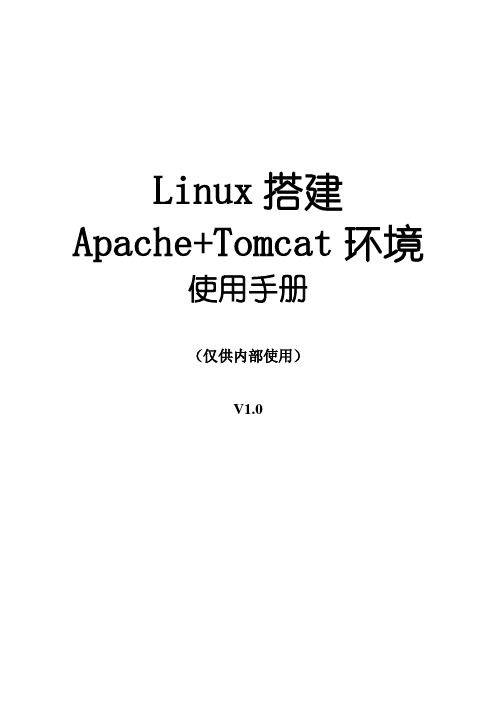
Linux搭建Apache+Tomcat环境使用手册(仅供内部使用)V1.0目录目录 (1)1 引言 (3)1.1 编写目的 (3)1.2 项目背景 (3)1.3 定义 (3)1.3.1 集群(Cluster) (3)1.3.2 负载均衡(Load Balance) (3)1.4 参考资料 (3)1.5 变更历史 (3)2 技术介绍 (3)2.1 技术目标 (3)2.2 网络架构 (3)2.3 软件架构 (4)3 客户端软件准备 (4)3.1 Tomcat: (4)3.2 Apache: (4)3.3 Jk: (4)4 测试环境规划 (4)4.1 Apache集群程序 (4)4.2 Tomcat1程序(内容+后台统一部署) (4)4.3 Tomcat2程序(内容+后台统一部署) (5)5 详细步骤 (5)5.1 安装JDK (5)5.1.1 jdk1.5.0_19 (5)5.1.2 配置环境变量 (6)5.1.3 测试Java是否安装成功 (6)5.2 安装Tomcat (6)5.2.1 Tomcat环境准备 (6)5.2.2 配置环境变量 (7)5.2.3 测试Tomcat是否安装成功 (7)5.2.4 部署工程项目 (7)5.3 安装Apache (7)5.3.1 apache环境准备 (8)5.3.2 httpd-2.2.12.tar.gz (8)5.3.3 测试Apache是否安装成功 (8)5.4 集群和负载均衡的配置 (9)5.5 修改httpd.conf (9)5.6 安装mod_jk.so (9)5.7 建立mod_jk.conf文件 (10)5.8 建立workers.properties文件 (10)5.9 建立uriworkermap.properties (11)5.10 综合测试Apache + Tomcat (11)6 总结 (12)6.1 绑定的域名 (12)6.2 编译出so文件 (12)6.3 设置Apache和Tomcat随系统启动而自动启动: (12)6.3.1 Red Hat的配置 (12)6.3.2 Ubuntu 的配置 (12)6.4 不足之处,见谅! (12)7 附录 (13)7.1 Tomcat集群与负载均衡区别以及特性 (13)7.2 ubuntu 配置开机启动vnc (15)1 引言1.1 编写目的本说明手册为了阐述Linux搭建Apache+Tomcat环境,并详细介绍Tomcat的集群和负载均衡配置而编写。
Tomcat中文手册

Tomcat中文手册Tomcat中文手册Jakarta-T omcat 简明中文版用户指南第一部分本文档提供关于T omcat的基础信息.主要内容如下:Tomcat二进制版本安装与Tomcat相关的脚本的主要内容与server.xml相关的主要内容,T omcat的主要配置文件如何设置Tomcat与宿主web服务器一起工作的说明如何应用Tomcat配置一个现实中的web站点希望此文档足以使新用户可以开始使用Tomcat.如找不到某方面的内容请(按以下顺序)查找Tomcat faq查找Tomcat包清单向Tomcat用户邮件列表发出问题如此疑问的答案不存在,我们鼓励把对疑问的解答放入Tomcat faq 或此文档.如对此文档有意见或建议,请发送到T omcat的邮件列表.Getting StartedTomcat是一个带有jsp环境的servlet容器.servlet容器是一个根据用户的行为可以管理和激活servlet的运行时的shell.粗略地可以将servlet容器分为如下几类:独立的servlet容器内置有web服务器的一部分.指当使用基于Java的web服务器的情形,例如servlet容器是JavaWebServer的一个部分. 独立的servlet 容器是T omcat的默认模式.大多数的web服务器并非基于Java,因此,我们可以得出如下两种容器的模式.进程内的servlet容器servlet容器作为web服务器的插件和Java容器的实现.Web服务器插件在内部地址空间打开一个JVM(java virtual machine)使Java容器得以在内部运行.如有某个需要调用servlet的请求,,插件将取得对此请求的控制并将他传递(使用JNI)给Java容器.进程内容器对于多线程,单进程的服务器非常合适并且提供很好的运行速度,但伸缩性有所不足.进程外的servlet容器servlet容器运行于web服务器之外的地址空间且作为web服务器的插件和Java容器的实现的结合.web服务器插件和Java容器JVM使用IPC机制(通常是TCP/IP)进行通讯.当一个调用servlet 的请求到达时,插件将取得对此请求的控制并将其传递(使用IPC 等)给Java 容器,进程外容器的反应时间或进程外容器引擎不如进程内容器,但进程外容器引擎在许多其他可比的范围内更好(伸缩性,稳定性等).Tomcat既可作为独立的容器(主要是用于开发与调试)又可作为对现有服务器的附加(当前支持Apache,IIS和Netscape服务器).即任何时候配置Tomcat你都必须决定如何应用他,如选择第二或第三种模式,你还需要安装一个web服务器接口.Tomcat与Jserv有何区别?T omcat是Jserv吗?这是个常见的误解.Jserv是Servlet API2.0兼容并与Apache一起使用的容器.T omcat是一个完全重写的并与Servlet API2.2和JSP1.1兼容的容器.Tomcat使用了一些为Jserv而写的代码,特别是Jserv的Apache 接口,但这是唯一的相同之处.怎样安装Tomcat的二进制版本?非常简单,只需:下载 zip/tar.gz 任何压缩文件,从/doc/6a350096.html,/download/binindex.h tml处.解压缩此文件到某目录(如:foo).将会生成一子目录,名为”tomcat”.转换到”tomcat”目录设置一新的环境变量(TOMCAT_HOME)指向你安装的tomcat的目录WIN32平台,键入:“set TOMCAT_HOME=fo o\tomcat”Unix平台:如是bash/sh环境, 键入:”TOMCAT_HOME=foo/tomcat;export TOMCAT_HOME”如是tcsh环境, 键入:”setenv TOMCAT_HOME foo/tomcat”设置环境变量JAVA_HOME指向你JDK的目录,然后添加JAVA解释器到你的PATH环境变量.好了!现在可以运行TOMCAT并作为一个独立的Servlet容器(模式一)启动与关闭T omcat使用”bin”目录中的脚本启动与关闭T omcat.启动:uinx:bin/startup.shwin32:bin\startup关闭:unix:bin/shutdown.shwin32:bin\shutdownTomcat目录结构假设你已将T omcat解压,你已得到下列目录结构:目录名--描述bin包含启动/关闭脚本conf包含不同的配置文件,包括server.xml(Tomcat的主要配置文件)和为不同的Tomcat配置的web应用设置缺省值的文件web.xmldoc包含各种Tomcat文档lib包含T omcat使用的jar文件.unix平台此目录下的任何文件都被加到Tomcat的classpath中logsTomcat摆放日志文件的地方srcServletAPI源文件.先别高兴,这些只有些必须在Servlet容器内实现的空接口和抽象类webapps包含web项目示例此外你可以T omcat会创建如下目录:workTomcat自动生成,放置Tomcat运行时的临时文件(如编译后的JSP 文件).如在T omcat运行时删除此目录.JSP页面将不能运行. classes 你可以创建此目录来添加一些附加的类到类路径中.任何你加到此目录中的类都可在T omcat的类路径中找到自身.Tomcat的脚本Tomcat是一个Java程序,因此在设置好几个环境变量后即可用命令行的方式运行.然而设置Tomcat使用的每个环境变量和如下的命令行参数乏味且易错.因此,Tomcat开发组提供了一些脚本使启动和关闭Tomcat变得轻松.注意:这些脚本仅仅是个便利的方法去启动和关闭T omcat.你可修改他们来定制CLASSPATH,环境变量如PATH,LD_LIBRARY_PATH,等等,只要是生成一个正确的命令行即可.这些脚本是什么呢?下表列出对一般用户最重要的脚本.tomcat主脚本.设置合适的环境变量,包括CLASSPATH,TOMCAT_HOME 和JAVA_HOME和用适合的命令行参数启动Tomcatstartup在后台启动T omcat.”tomcat start”命令的替换方式shutdown关闭Tomcat.”tomcat stop”命令的替换方式对用户最重要的脚本是tomcat(tomcat.bat/tomcat.sh).其他Tomcat相关的脚本作为一个简单的面向单任务的指向Tomcat脚本(设置不同的命令行参数等)的入口.仔细考察tomcat.bat/tomcat.sh,它按以下步骤运行:在Unix下的步骤:如未指定,推测 TOMCAT_HOME如未指定,推测 JAVA_HOME设置CLASS_PATH包含:1.${TOMCAT_HOME}/classes目录(如果存在)2.${TOMCAT_HOME}/lib的一切内容3.${JAVA_HOME}/lib/tools.jar(此jar文件包含工具javac,我们需要javac处理jsp文件.运行带有设定Java环境变量的命令行参数的java命令,调入tomcat.home,和org.apache.tomcat.startup.T omcat 作为启始类.同时也传递命令行参数到org.apache.tomcat.startup.T omcat ,例如:执行start/stop/run 等的操作此Tomcat进程使用指向server.xml的路径,例如server.xml放置于etc/server_1.xml并且用户意图在后台启动apache,键入如下命令行:bin/tomcat.sh start –f /etc/server_1.xml在Win32下的步骤:(略)由此可见,win32版的tomcat.bat与Unix版的几乎一致.尤其在它不推测TOMCAT_HOME和JAVA_HOME的值,并且不将所有的jar文件放入类路径中.Tomcat的配置文件Tomcat的配置基于两个配置文件:1.server.xml - Tomcat的全局配置文件2.web.xml - 在Tomcat中配置不同的关系环境这一部分将讲述如何使用这些文件.我们不会包含web.xml的内部机制,这些内部机制深入到了Servlet API的细节,因此,我们将讨论涵盖servler.xml内容及web.xml在Tomcat关系环境中的用法.server.xmlserver.xml是Tomcat的主配置文件.完成两个目标:1 提供Tomcat组件的初始配置.2 说明Tomcat的结构,含义,使得T omcat通过实例化组件完成起动及构建自身, 如在server.xml所指定的下表描述server.xml种的重要元素:Jakarta-T omcat 简明中文版用户指南第二部分元素及其描述Serverserver.xml文件中最重要的元素.Server定义了一个Tomcat服务器.一般你不用对他担心太多.Server元素能包含Logger和ContextManager元素类型Logger此元素定义一个Logger对象,每个Logger都有一个名字去标识,也有一个纪录Logger的输出和冗余级别(描述此日志级别)和包含日志文件的路径.通常有servlet的Logger(ServletContext.log()处),JSP和Tomcat运行时的Logger.ContextManagerContextManager说明一套ContextInterceptor, RequestInterceptor , Context和他们的Connectors的配置及结构.ContextManager有几个随同提供的特性:1. 用来纪录调试信息的调试级别2. webapps/,conf/,logs/和所有已定义的环境的基本位置.用来使Tomcat可以在TOMCAT_HOME外的其他目录启动.3. 工作目录的名字ContextInterceptor&RequestInterceptor这些侦听器(interceptors)侦听具体发生在ContextManager中的事件.例如,ContextInterceptor侦听Tomcat的启动及终止事件,RequestInterceptor监视在它服务过程中用户请求需要通过的不同阶段.Tomcat的管理员不必知道太多关于侦听器的知识;另外,开发者应该知道这是如何在T omcat中实现一个”全局”型的操作(例如安全性及每个请求日志)ConnectorConnector表示一个到用户的联接,不管是通过web服务器或直接到用户浏览器(在一个独立配置中).Connector负责管理T omcat的工作线程和读/写连接到不同用户的端口的请求/响应.Connector的配置包含如下信息:1.句柄类2.句柄监听的TCP/IP端口3.句柄服务器端口的TCP/IP的backlog.稍后我们将在此文档中描述如何配置Connector.Context每个Context提供一个指向你放置你Web项目的Tomcat的下属目录。
tomcat

举个例子,如果我们想部署一个名叫MyWebApp.
(Virtual Hosts)
关于server.xml中“Host”这个元素,只有在设置虚拟主机的才需要修改。虚拟主机是一种在一个web服务 器上服务多个域名的机制,对每个域名而言,都好象独享了整个主机。实际上,大多数的小型商务网站都是采用 虚拟主机实现的,这主要是因为虚拟主机能直接连接到Internet并提供相应的带宽,以保障合理的访问响应速度, 另外虚拟主机还能提供一个稳定的固定IP。
tomcat
Web应用服务器
01 名称由来
0 配置方法 06 安全启动
Tomcat是Apache软件基金会(Apache Software Foundation)的Jakarta项目中的一个核心项目,由 Apache、Sun和其他一些公司及个人共同开发而成。由于有了Sun的参与和支持,最新的Servlet和JSP规范总是 能在Tomcat中得到体现,Tomcat 5支持最新的Servlet 2.4和JSP 2.0规范。因为Tomcat技术先进、性能稳定, 而且免费,因而深受Java爱好者的喜爱并得到了部分软件开发商的认可,成为比较流行的Web应用服务器。
名称由来
Tomcat最初是由Sun的软件架构师詹姆斯·邓肯·戴维森开发的。后来他帮助将其变为开源项目,并由Sun贡 献给Apache软件基金会。由于大部分开源项目O'Reilly都会出一本相关的书,并且将其封面设计成某个动物的素 描,因此他希望将此项目以一个动物的名字命名。因为他希望这种动物能够自己照顾自己,最终,他将其命名为 Tomcat(英语公猫或其他雄性猫科动物)。而O'Reilly出版的介绍Tomcat的书籍(ISBN 0-596-00318-8)的封 面也被设计成了一个公猫的形象。而Tomcat的Logo兼吉祥物也被设计为一只公猫。
Tomcat Web服务器安全配置风险评估检查表

Tomcat Web服务器安全配置基线目录第1章概述 (1)1.1目的 (1)1.2适用范围 (1)1.3适用版本 (1)第2章账号管理、认证授权 (2)2.1账号 (2)2.1.1共享帐号管理 (2)2.1.2无关帐号管理 (2)2.2口令 (3)2.2.1密码复杂度 (3)2.2.2密码历史 (4)2.3授权 (4)2.3.1用户权利指派 (4)第3章日志配置操作 (6)3.1日志配置 (6)3.1.1审核登录 (6)第4章IP协议安全配置 (7)4.1IP协议 (7)4.1.1支持加密协议 (7)第5章设备其他配置操作 (8)5.1安全管理 (8)5.1.1定时登出 (8)5.1.2更改默认端口 (8)5.1.3错误页面处理 (9)5.1.4目录列表访问限制 (10)第1章概述1.1 目的本文档规定了Tomcat WEB服务器应当遵循的安全性设置标准,本文档旨在指导系统管理人员进行Tomcat WEB服务器的安全配置。
1.2 适用范围本配置标准的使用者包括:服务器系统管理员、应用管理员、网络安全管理员。
1.3 适用版本4.x、5.x、6.x版本的Tomcat Web服务器。
第2章账号管理、认证授权2.1 账号2.1.1共享帐号管理2.1.2无关帐号管理2.2 口令2.2.1密码复杂度2.2.2密码历史2.3 授权2.3.1用户权利指派第3章日志配置操作3.1 日志配置3.1.1审核登录第4章IP协议安全配置4.1 IP协议4.1.1支持加密协议第5章设备其他配置操作5.1 安全管理5.1.1定时登出5.1.2更改默认端口5.1.3错误页面处理备注5.1.4目录列表访问限制安全基线项目名称Tomcat目录列表安全基线要求项安全基线编号SBL-Tomcat-05-01-04安全基线项说明禁止tomcat列表显示文件检测操作步骤1、参考配置操作(1) 编辑tomcat/conf/web.xml配置文件,<init-param><param-name>listings</param-name> <param-value>true</param-value></init-param>把true改成false(2)重新启动tomcat服务基线符合性判定依据1、判定条件当WEB目录中没有默认首页如index.html,index.jsp等文件时,不会列出目录内容2、检测操作直接访问http://ip:8800/webadd备注。
Tomcat服务器配置管理(第2部分)

本文目录1.1应用Tomcat系统管理控制台 (2)1.1.1应用Tomcat系统管理控制台进行全局资源管理 (2)1.1.2在Tomcat中进行局部资源管理 (9)1.1.3在Tomcat中进行用户管理 (13)1.1.4在Tomcat中进行Web应用程序管理和配置 (22)1.2Tomcat7.X版的Web应用管理控制台 (28)1.2.1应用Web应用管理控制台管理控制Web应用 (28)1.1应用Tomcat系统管理控制台1.1.1应用Tomcat系统管理控制台进行全局资源管理1、利用系统管理Web应用程序来配置各种全局资源所谓的全局资源是指针对所有的Context而言的,有DataSource和Envirment Entries等项目。
2、创建出全局的环境变量项目(1)在admin的界面中点击左面的“Environment Entries”节点(2)然后在右面的下拉列表框中选择Create New Env Entry项目,并在各个输入的项目中根据应用的要求进行输入。
Name:globalTableNameType:ng.StringValue:userInfoDescription:this is global envirment varable(3)点击“Save”按钮以保存(只是保存到Admin的session中,并不是持久保存)(4)最后,点击上面的“Commit Changes”按钮以保存所做的全局配置3、所应该要注意的问题(1)此时原来的server.xml文件将被备份到一个文件中,同时在新的server.xml文件中只包含有全局的设置项目(2)各个Web应用程序的局部设置项目则分别被保存到Catalina\localhost下的各个*.xml文件中4、创建出全局的DataSourcs资源(1)在admin的界面中点击左面的DataSourcs节点,然后在右面的下拉列表框中选择Create New DataSource项目(2)在各个输入的项目中根据数据库的特性进行输入注意:首先应该将WebMis中的access数据库导入到SQLServer中,数据库的文件名称为DataBase。
如何在Windows上安装和配置Tomcat服务器
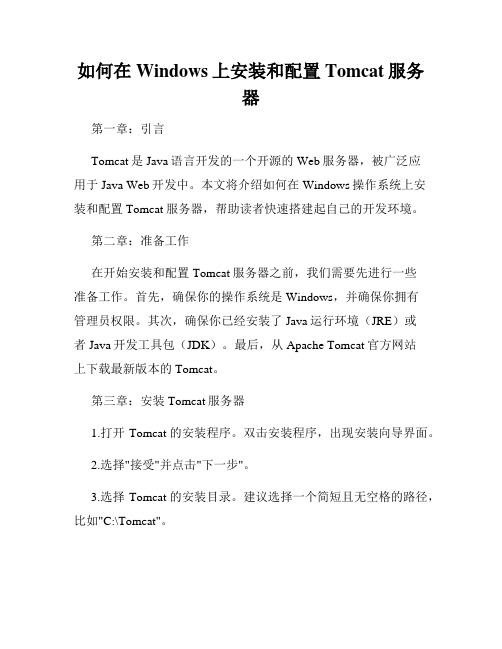
如何在Windows上安装和配置Tomcat服务器第一章:引言Tomcat是Java语言开发的一个开源的Web服务器,被广泛应用于Java Web开发中。
本文将介绍如何在Windows操作系统上安装和配置Tomcat服务器,帮助读者快速搭建起自己的开发环境。
第二章:准备工作在开始安装和配置Tomcat服务器之前,我们需要先进行一些准备工作。
首先,确保你的操作系统是Windows,并确保你拥有管理员权限。
其次,确保你已经安装了Java运行环境(JRE)或者Java开发工具包(JDK)。
最后,从Apache Tomcat官方网站上下载最新版本的Tomcat。
第三章:安装Tomcat服务器1.打开Tomcat的安装程序。
双击安装程序,出现安装向导界面。
2.选择"接受"并点击"下一步"。
3.选择Tomcat的安装目录。
建议选择一个简短且无空格的路径,比如"C:\Tomcat"。
4.设置Tomcat服务器的端口号。
默认情况下,Tomcat会使用8080端口。
你可以根据需要修改端口号,但要确保所选端口号未被其他程序占用。
5.设置Tomcat服务器的管理员用户名和密码。
这是用于管理Tomcat服务器的用户名和密码,务必记住这些信息。
6.点击"安装"按钮,等待安装过程完成。
安装过程可能需要一些时间,请耐心等待。
第四章:配置Tomcat服务器1.打开Tomcat安装目录下的"conf"文件夹,找到"server.xml"文件,并用文本编辑器打开它。
2.修改"server.xml"文件中的端口号。
可以找到以下行并修改端口号:<!-- Define a non-SSL HTTP/1.1 Connector on port 8080 --><Connector port="8080" protocol="HTTP/1.1"connectionTimeout="20000"redirectPort="8443" />3.配置Tomcat的虚拟主机。
- 1、下载文档前请自行甄别文档内容的完整性,平台不提供额外的编辑、内容补充、找答案等附加服务。
- 2、"仅部分预览"的文档,不可在线预览部分如存在完整性等问题,可反馈申请退款(可完整预览的文档不适用该条件!)。
- 3、如文档侵犯您的权益,请联系客服反馈,我们会尽快为您处理(人工客服工作时间:9:00-18:30)。
一、配置用户在tomcat-users.xml加入下面的role,再创建一个user,重启服务器输入下面创建的用户名和密码就可以进入管理页面了<!--对应第二个按钮权限--><role rolename="manager-gui"/><!--对应第三个按钮权限--><role rolename="admin-gui"/><user username="admin" password="admin" roles="manager-gui,admin-gui"/>注意:在localhost:8080页面下,如果一旦点击三个按钮输入过用户名,密码,localhost:8080页面会记住输入的用户名和密码,如果第一次输入的用户名密码没有manager-gui、admin-gui权限的话,会弹出拒绝页面,再次进入localhost:8080页面,点击三个按钮,会默认帮你输入之前的用户名和密码,仍然会弹出拒绝页面,要想进入管理页面,必须在之前输入的用户下加入manager-gui、admin-gui权限<user username="tomcat" password="tomcat" roles="tomcat,manager-gui,admin-gui"/>第一个按钮查看服务器状态第二个按钮管理服务器上部署的应用,页面上有start,stop按钮可以启动和关闭web project;还可以进行项目部署:在myeclipse的对应项目上右击/Export 在弹出的对话框中选择JavaEE/WARfile(MyEclipse)将该项目导入到某个位置(不妨是桌面),进入Tomcat 管理页面(http://localhost:8080)点击ManagerApp,进入管理应用界面,在WAR fileto deploy(如下图:)选择刚才到处的WAR文件即可,然后就可以在上面的应用列表中看到自己刚部署的项目。
第三个按钮管理主机界面二、应用管理1、tomcat页面JVM参数列表JVM区域总体分两类,heap区和非heap区。
heap区又分为:- Eden Space(伊甸园)、- Survivor Space(幸存者区)、- Old Gen(老年代)。
非heap区又分:- Code Cache(代码缓存区);- Perm Gen(永久代);- Jvm Stack(java虚拟机栈);- Local Method Statck(本地方法栈);下面我们对每一个内存区域做详细介绍。
Eden Space字面意思是伊甸园,对象被创建的时候首先放到这个区域,进行垃圾回收后,不能被回收的对象被放入到空的survivor区域。
Survivor Space幸存者区,用于保存在eden space内存区域中经过垃圾回收后没有被回收的对象。
Survivor有两个,分别为To Survivor、 From Survivor,这个两个区域的空间大小是一样的。
执行垃圾回收的时候Eden区域不能被回收的对象被放入到空的survivor(也就是To Survivor,同时Eden区域的内存会在垃圾回收的过程中全部释放),另一个survivor (即From Survivor)里不能被回收的对象也会被放入这个survivor(即To Survivor),然后To Survivor 和 From Survivor的标记会互换,始终保证一个survivor是空的。
这里写图片描述Eden Space和Survivor Space都属于新生代,新生代中执行的垃圾回收被称之为Minor GC (因为是对新生代进行垃圾回收,所以又被称为Young GC),每一次Young GC后留下来的对象age加1。
注:GC为Garbage Collection,垃圾回收。
Old Gen老年代,用于存放新生代中经过多次垃圾回收仍然存活的对象,也有可能是新生代分配不了内存的大对象会直接进入老年代。
经过多次垃圾回收都没有被回收的对象,这些对象的年代已经足够old了,就会放入到老年代。
当老年代被放满的之后,虚拟机会进行垃圾回收,称之为Major GC。
由于Major GC除并发GC外均需对整个堆进行扫描和回收,因此又称为Full GC。
heap区即堆内存,整个堆大小=年轻代大小 + 老年代大小。
堆内存默认为物理内存的1/64(<1GB);默认空余堆内存小于40%时,JVM就会增大堆直到-Xmx的最大限制,可以通过MinHeapFreeRatio参数进行调整;默认空余堆内存大于70%时,JVM会减少堆直到-Xms的最小限制,可以通过MaxHeapFreeRatio参数进行调整。
下面我们来认识下非堆内存(非heap区)Code Cache代码缓存区,它主要用于存放JIT所编译的代码。
CodeCache代码缓冲区的大小在client模式下默认最大是32m,在server模式下默认是48m,这个值也是可以设置的,它所对应的JVM参数为ReservedCodeCacheSize 和 InitialCodeCacheSize,可以通过如下的方式来为Java程序设置。
-XX:ReservedCodeCacheSize=128m1CodeCache缓存区是可能被充满的,当CodeCache满时,后台会收到CodeCache is full的警告信息,如下所示:“CompilerThread0” ng.OutOfMemoryError: requested 2854248 bytes for Chunk::new. Out of swap space?注:JIT编译器是在程序运行期间,将Java字节码编译成平台相关的二进制代码。
正因为此编译行为发生在程序运行期间,所以该编译器被称为Just-In-Time编译器。
Perm Gen全称是Permanent Generation space,是指内存的永久保存区域,因而称之为永久代。
这个内存区域用于存放Class和Meta的信息,Class在被 Load的时候被放入这个区域。
因为Perm里存储的东西永远不会被JVM垃圾回收的,所以如果你的应用程序LOAD很多CLASS的话,就很可能出现PermGen space错误。
默认大小为物理内存的1/64。
2、tomcat运行JVM参数修改1、修改启动时内存参数、并指定JVM时区(在Windows Server 2008 下时间少了8个小时):在Tomcat上运行j2ee项目代码时,经常会出现内存溢出的情况,解决办法是在系统参数中增加系统参数:Windows下,在catalina.bat最前面:set JAVA_OPTS=-XX:PermSize=64M -XX:MaxPermSize=128m -Xms512m -Xmx1024m;-Duser.timezone=GMT+08;一定加在catalina.bat最前面。
Linux下,在catalina.sh最前面增加:JAVA_OPTS="-XX:PermSize=64M -XX:MaxPermSize=128m -Xms512m -Xmx1024m -Duser.timezone=Asia/Shanghai"注意:前后二者区别,有无set,有无双引号。
3、tomcat线程池参数修改首先。
打开/conf/server.xml,增加<Executor name="tomcatThreadPool" namePrefix="catalina-exec-"maxThreads="500" minSpareThreads="20" maxIdleTime="60000" />最大线程500(一般服务器足以),最小空闲线程数20,线程最大空闲时间60秒。
然后,修改<Connector ...>节点,增加executor属性,如:<Connector executor="tomcatThreadPool"port="80"protocol="HTTP/1.1"maxThreads="600"minSpareThreads="100"maxSpareThreads="300"connectionTimeout="60000"keepAliveTimeout="15000"maxKeepAliveRequests="1"redirectPort="443"....../>maxThreads:Tomcat可创建的最大的线程数,每一个线程处理一个请求;minSpareThreads:最小备用线程数,tomcat启动时的初始化的线程数;maxSpareThreads:最大备用线程数,一旦创建的线程超过这个值,Tomcat就会关闭不再需要的socket线程;acceptCount:指定当所有可以使用的处理请求的线程数都被使用时,可以放到处理队列中的请求数,就是被排队的请求数,超过这个数的请求将拒绝连接。
connnectionTimeout:网络连接超时,单位:毫秒。
设置为0表示永不超时,这样设置有隐患的。
通常可设置为30000毫秒。
enableLookups:是否允许DNS查询注意:可以多个connector公用1个线程池。
